[已解決] 如何修復 Minecraft 無法啟動 Windows 11 和 10?
![[已解決] 如何修復 Minecraft 無法啟動 Windows 11 和 10? [已解決] 如何修復 Minecraft 無法啟動 Windows 11 和 10?](https://luckytemplates.com/resources1/images2/image-3401-0408151222285.png)
探索多種解決方案以修復 Minecraft 在 Windows 10 和 11 上無法啟動的問題,並了解發生原因。
Apple 以其產品易於使用和理解而聞名。但是,在iPhone 或 iPad 上在您附近檢測到的模糊通知未知附件可能有點令人困惑。
這條消息是什麼意思,當它出現在你的 iPhone 上時你應該怎麼做?讓我們深入研究它並揭開這個警告的神秘面紗。
了解 Apple AirTag 和其他個人跟踪設備
丟失重要物品,例如您的車鑰匙或錢包,可能會令人沮喪。這就是為什麼公司發明了 Tile 和 Chipolo 等藍牙跟踪設備的原因。Apple於 2020 年通過 AirTag進入該行業,並幾乎立即提高了人們對微型跟踪設備可以做什麼的認識。
不幸的是,AirTag 清楚地表明這些設備也可用於更邪惡的目的。幾乎每週都會出現關於纏擾者使用配件追踪受害者的新聞報導。犯罪團伙甚至利用它們來追踪對手,出於他們自己的非法且經常是暴力的原因。
為了幫助對抗這種不必要的跟踪,Apple 更新了 iOS,讓用戶更加了解周圍的配件。如果“查找我的設備”距離其所有者太遠並跟隨您,您的 iPhone 會通知您。跟踪設備本身可能會試圖讓人們知道它的存在,但這並不總是有效。
讓您知道某些事情可能會跟踪您
任何與所有者分離時間過長的 AirTag 都會開始發出噪音。每次移動時,AirTag 都會發出聲音。不過,這不適用於 AirPods或 Find My 網絡上的所有其他設備。如果 AirTag 所有者禁用或移除了 AirTag 的揚聲器,它也將不起作用。
如果您有運行 iOS 或 iPadOS 14.5 或更高版本的設備,則可以通過另一種方式讓設備知道其存在。這是通過向您的設備發送通知。為確保您能夠收到這些通知,請確保您:
完成這些步驟後,如果您的設備檢測到 AirTag、某些 AirPods 或其他使用“查找我的網絡”的跟踪設備,您將收到與其中一個類似的通知。此消息可能顯示為以下任何一種:
當我看到“檢測到未知附件”或類似警報時該怎麼辦?
如果您看到“在您附近檢測到未知附件”消息(或類似消息),這意味著可能有與您一起旅行的與“查找我的”網絡兼容的物品。如果是這樣,它的所有者可能會看到您的位置。你應該看看你借的東西是否有這樣的設備。“檢測到未知附件”警報可能意味著該設備已不在您身邊。但是,它也可能表示藍牙連接較弱或設備已更改標識符。
如果不是這種情況,您可以嘗試找出您何時拿起設備。點擊警報以打開“查找我的”應用程序,您應該能夠訪問您的設備與您一起觀察到跟踪器的位置的地圖。連接紅點的虛線有助於確定您的 iPhone 首次檢測到設備的位置。
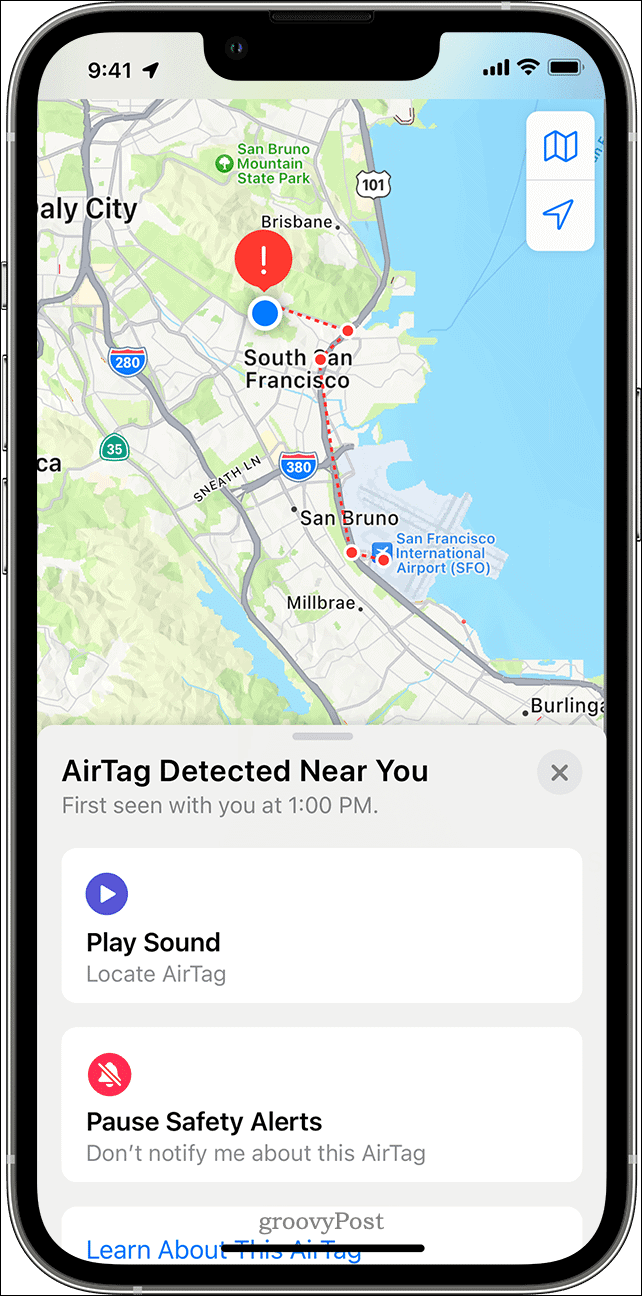
您還應該嘗試找到隨身攜帶的配件。對於許多配件,您可以點擊播放聲音按鈕,然後仔細聆聽。如果您一開始沒有聽到,請嘗試再次點擊播放聲音。
如果沒有“播放聲音”選項,或者您聽不到聲音,則該項目可能不再與您同在。當然,它也可以更改其標識符。查看您的隨身物品以找到該設備,檢查您的個人和所有口袋。
請務必檢查您的夾克口袋、錢包或包的外部隔層以及您的車輛。如果您無法找到該設備並覺得您的安全可能受到威脅,請前往安全地點並聯繫執法部門。
如何處理未知的 AirTag 或其他跟踪設備
找到 AirTag 或其他此類設備後,您可以檢查其所有者是否將其標記為丟失。將 iPhone 或支持 NFC 的智能手機的頂部靠近 AirTag 的白色一側,直到出現通知。
點擊通知後,將打開一個網站。這提供了有關 AirTag 的信息,包括其序列號和註冊所有者電話號碼的最後四位數字。如果您認識他們,這可以幫助識別所有者。頁面底部的鏈接將為您提供禁用 AirTag 或其他一些設備的說明。

您應該截取頁面的屏幕截圖,以便記錄信息。如果所有者將 AirTag 或其他配件標記為丟失,則可能會有一條消息讓您聯繫他們。
在 Android 上檢查附近的 AirTag 或查找我的網絡附件
蘋果還發布了一款應用程序,幫助安卓用戶定位不需要的跟踪設備。
可從 Google Play 商店下載的Tracker Detect 應用程序在藍牙範圍內尋找與其所有者分離的兼容設備。如果應用程序在您附近檢測到 AirTag 或其他兼容的物品跟踪器至少 10 分鐘,它將幫助您觸發聲音以幫助找到設備。
保護自己免受不需要的跟踪
在您的 iPhone 或 iPad 上檢測到您附近的未知配件可能會令人擔憂,但不要驚慌。當您意識到不需要的跟踪設備正在跟踪您時,請開始考慮您的安全。請勿返回家中、您的工作場所或您可能面臨風險的任何其他地方。如果您發現 AirTag 或其他設備,並且知道它的存在是完全無辜的,請恢復您的計劃移動。
另一方面,如果您認為自己的安全可能受到威脅,請採取適當的措施來確保自己的健康。聯繫執法部門,他們可以與 Apple 合作以獲取與該項目相關的信息。您可能需要將跟踪設備移交給執法部門,但他們可以努力找到所有者並從不必要的跟踪中重建您的安全。
擔心您在 Apple 設備上的隱私?在您的 iPhone 或 iPad 上運行應用隱私檢查,查看哪些應用可以訪問您的數據。
探索多種解決方案以修復 Minecraft 在 Windows 10 和 11 上無法啟動的問題,並了解發生原因。
閱讀我們的指南,按照逐步說明在 Windows 11 和 3D 音訊體驗中啟用空間聲音,提升您的音效體驗!
了解如何在 Windows 11 中找到啟動文件夾的位置,並學會如何添加應用程序以便在啟動時自動運行。
了解 MoUsoCoreWorker.exe 在 Windows 10 中的作用及其安全性。我們將探討這個文件的功能以及如何檢查它。
學會在 Windows 11 上輕鬆重命名藍牙設備,優化您的使用體驗。
處理Windows 11屏幕凍結但鼠標工作問題然後嘗試解決Windows 11隨機凍結的修復程序
您的 Windows 10 系統上是否遇到 UNEXPECTED_STORE_EXCEPTION 錯誤?使用 9 種可行的解決方案解決此 BSOD 錯誤。
您的 SD 卡顯示的大小是否錯誤,請閱讀我們的指南,了解如何輕鬆將 SD 卡恢復到完整容量...
透過這篇更新的文章,了解不同的 DLL 錯誤並了解如何立即修復 DLL 檔案未找到或遺失的錯誤...
修復此應用程式已被阻止以保護您在 Windows 10 中的錯誤。嘗試給出的修復並擺脫此應用程式已被阻止錯誤
![如何在 Windows 11 啟用空間音效?[3種方式] 如何在 Windows 11 啟用空間音效?[3種方式]](https://luckytemplates.com/resources1/c42/image-171-1001202747603.png)




![[9 個修復] Windows 10 上的 UNEXPECTED_STORE_EXCEPTION 錯誤 [9 個修復] Windows 10 上的 UNEXPECTED_STORE_EXCEPTION 錯誤](https://luckytemplates.com/resources1/l1update/image-8670-1220134145786.jpg)

![[11 種方法] 修正 Windows 10 和 11 中的 DLL 錯誤或遺失 DLL 檔案問題 [11 種方法] 修正 Windows 10 和 11 中的 DLL 錯誤或遺失 DLL 檔案問題](https://luckytemplates.com/resources1/l1update/image-5496-1220134145192.png)
